Hoe u uw toegangscode kunt herstellen die nodig is om Face ID in te schakelen
Sommige iPhone-gebruikers hebben gemeld dat hun apparaten een toegangscode vereisen, zelfs wanneer Face ID is ingeschakeld. Het valt niet te ontkennen dat Face ID een handige methode is om compatibele iPhones te ontgrendelen. Dat bespaart u de moeite om elke keer uw toegangscode in te voeren bij het ontgrendelen van uw apparaat. Deze technologie werkt echter niet altijd. Dit artikel legt uit wat u moet doen als uw toegangscode is vereist om Face ID in te schakelen.
PAGINA-INHOUD:
Deel 1: Wanneer u een toegangscode moet invoeren om Face ID in te schakelen
Zelfs als je Face ID op je iPhone hebt ingesteld, is het niet in alle gevallen mogelijk om je apparaat te ontgrendelen. Zo wordt er bijvoorbeeld om een toegangscode gevraagd in plaats van Face ID wanneer je je apparaat opnieuw opstart. De meest voorkomende situaties waarbij een toegangscode vereist is, zijn:
1.Nadat u uw iPhone opnieuw hebt opgestart, is uw toegangscode nodig om uw apparaat te ontgrendelen en Face ID in te schakelen.
2. Als u uw iPhone in de afgelopen 48 uur niet hebt ontgrendeld, wordt u gevraagd dit opnieuw in te voeren.
3. Als u Face ID gedurende de afgelopen 6.5 dagen niet op uw apparaat hebt gebruikt, moet u uw toegangscode invoeren om uw iPhone te ontgrendelen.
4. Na vijf mislukte pogingen om uw apparaat te ontgrendelen met Face ID, wordt u gevraagd om uw toegangscode.
5. Als u of iemand anders uw apparaat op afstand vergrendelt via Zoek mijn, moet u uw iPhone ontgrendelen met de toegangscode.
6. Als u onlangs de toegangscode van uw iPhone hebt gewijzigd, wordt u gevraagd om uw apparaat hiermee te ontgrendelen en Face ID in te schakelen.
Naast deze scenario's kunnen softwareproblemen en conflicterende instellingen ertoe leiden dat het bericht 'Toegangscode vereist om Face ID in te schakelen' verschijnt.
Deel 2: Hoe u de toegangscode kunt herstellen die nodig is om Face ID in te schakelen
Oplossing 1: Face ID correct instellen
Mogelijk is de toegangscode vereist om Face ID in te schakelen vanwege een onjuiste configuratie. Face ID is standaard ingeschakeld. U moet Face ID op uw iPhone instellen volgens de onderstaande instructies op het scherm:
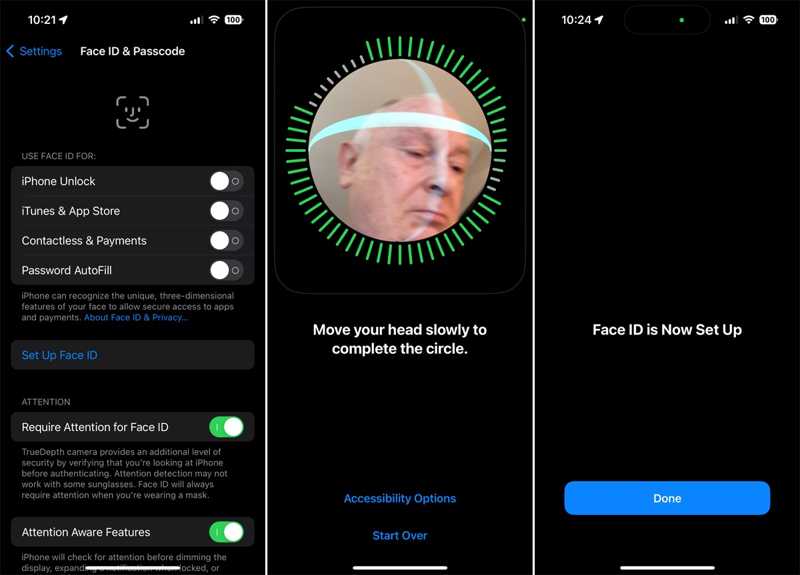
Stap 1. Open de Instellingen app op je iPhone.
Stap 2. Ga naar Face ID & toegangscode en voer uw toegangscode in als daarom wordt gevraagd.
Stap 3. Tik Gezichts-ID instellen en druk op STARTEN.
Stap 4. Plaats uw gezicht in het kader en volg de instructies om uw gezicht te scannen.
Stap 5. Wanneer de installatie is voltooid, tikt u op Klaar .
Stap 6. Schakel vervolgens in iPhone ontgrendelen en andere gewenste opties onder de GEBRUIK FACE ID VOOR pagina.
Opmerking: Als u Face ID wilt gebruiken met een masker of zonnebril, schakelt u deze optie in Gezichts-ID met een masker of tik op Bril toevoegen.
Oplossing 2: Face ID resetten
Als je iPhone steeds om een toegangscode vraagt in plaats van Face ID, kun je hem resetten. Daarmee verwijder je de verouderde gezichten en kun je nieuwe gezichten toevoegen. Uiteraard is hiervoor wel je iPhone-toegangscode nodig.
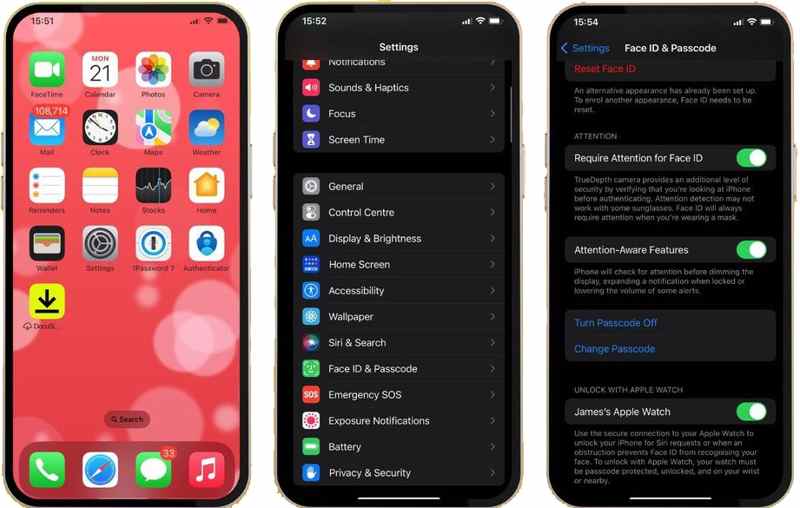
Stap 1. Voer de ... uit Instellingen app.
Stap 2. Ga naar Face ID & toegangscode.
Stap 3. Voer uw toegangscode in als daarom wordt gevraagd.
Stap 4. Tik Reset Face ID.
Stap 5. Vervolgens kunt u een nieuw gezicht instellen met de juiste instellingen.
Oplossing 3: update software
Verouderde software kan tot diverse problemen leiden, waaronder de foutmelding 'Toegangscode vereist om Face ID in te schakelen'. De oplossing is simpel: zorg dat je apparaat up-to-date is of installeer handmatig de nieuwste update.
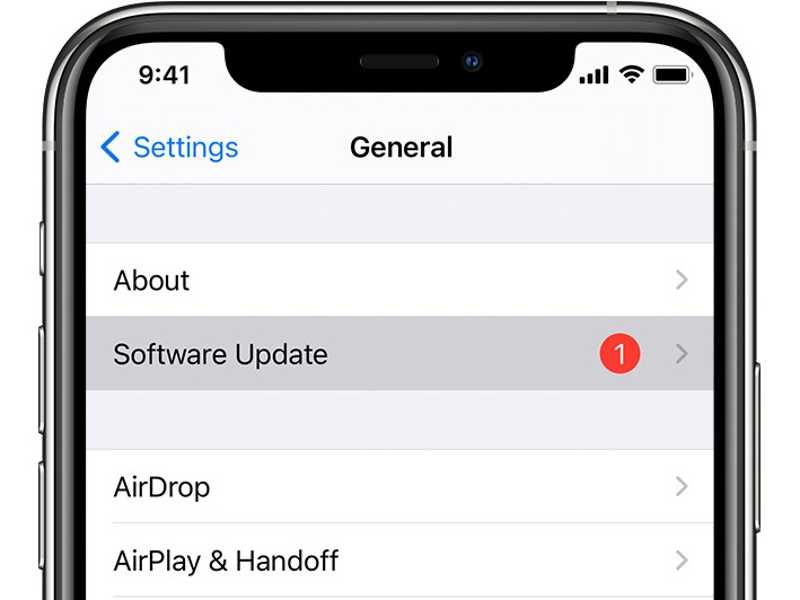
Stap 1. Ga naar uw Algemeen tab in Instellingen.
Stap 2. Tik software bijwerken om te zoeken naar de laatste update.
Stap 3. Als er een update beschikbaar is, tikt u op Download en installeer.
Stap 4. Volg de instructies om de update te installeren.
Oplossing 4: Schakel Raise to Wake uit
De functie Raise to Wake kan je scherm activeren en vergrendelen wanneer de juiste actie wordt gedetecteerd. Regelmatig activeren kan ertoe leiden dat je iPhone herhaaldelijk gezichtsherkenningsinformatie voorleest. Na vijf mislukte pogingen zie je de melding 'Je toegangscode is vereist om Face ID in te schakelen'. Schakel de functie Raise to Wake daarom beter uit.
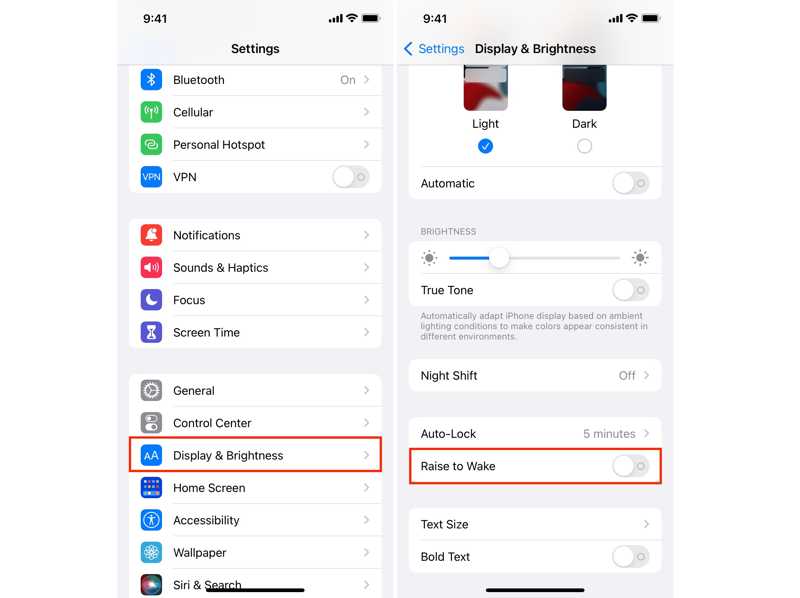
Stap 1. Ga naar Display en helderheid in Instellingen app.
Stap 2. Zoek de Verhef tot Wake optie.
Stap 3. Om het apparaat uit te schakelen, zet u de schakelaar op Uit.
Deel 3: Hoe u uw iPhone/iPad kunt ontgrendelen zonder toegangscode of gezichts-ID
Als u wordt gevraagd om het wachtwoord dat vereist is om Face ID in te schakelen, maar u bent uw toegangscode vergeten, hebt u een krachtig ontgrendelingshulpmiddel nodig, zoals Apeaksoft iOS-ontgrendelaarHet kan uw iPhone of iPad ontgrendelen zonder toegangscode of Face ID.
De gemakkelijkste manier om iPhone/iPad te ontgrendelen zonder toegangscode of gezichts-ID
- unlock iPhone of iPad-scherm met drie stappen.
- Omzeil cijfercode, Face ID en Touch ID.
- Beschikbaar in verschillende situaties, inclusief een uitgeschakeld apparaat.
- Ondersteunt de nieuwste versies van iOS en iPadOS.
Veilige download
Veilige download

Hoe u uw iPhone kunt ontgrendelen zonder toegangscode of Face ID
Stap 1. Maak verbinding met je iPhone
Start de beste iPhone-ontgrendelingssoftware nadat je deze op je pc hebt geïnstalleerd. Er is een andere versie voor Mac. Verbind je iPhone met je pc met een Lightning-kabel. Ga naar de Wis toegangscode modus en klik op de Start knop.

Stap 2. Download de firmware
Zodra de informatie over uw apparaat is geladen, vinkt u elk item aan. Klik vervolgens op Start knop om het firmwarepakket te downloaden. Merk op dat het fabrieksinstellingen Zet uw toestel terug naar de fabrieksinstellingen en uw toestel wordt ingesteld als een nieuwe iPhone.

Stap 3. Ontgrendel je iPhone
Wanneer het downloaden voltooid is, voer dan in 0000 En klik op de knop ontsluiten om uw iPhone of iPad te ontgrendelen zonder uw toegangscode of Face ID.

Conclusie
In dit artikel wordt uitgelegd wat u moet doen als u het bericht krijgt dat er een Om Face ID op uw iPhone in te schakelen, is een toegangscode vereistU kunt onze oplossingen gebruiken om deze fout te verhelpen en weer toegang tot uw apparaat te krijgen. Apeaksoft iOS Unlocker helpt u uw apparaat te ontgrendelen zonder toegangscode. Heeft u nog andere vragen? Schrijf ze dan hieronder op.
Gerelateerde artikelen
Als u support.apple.com/iphone/passcode op uw scherm ziet, volgen hier vier methoden om uw vergrendelde of uitgeschakelde iPhone te ontgrendelen.
Blijft de foutmelding 'Kan serveridentiteit niet verifiëren' op de iPhone verschijnen? Geen zorgen! Dit bericht helpt je om de foutmelding 'Kan serveridentiteit niet verifiëren' op je iPhone eenvoudig te verhelpen!
Hier vindt u informatie over het verwijderen van iPhone MDM, inclusief verschillende methoden waarvoor geen beheerdersrechten nodig zijn en die van toepassing zijn op persoonlijke en zakelijke apparaten.
Voor het maken van een back-up van uw iPhone-foto's kunt u iCloud Photos, iTunes, Windows Photos en andere methoden gebruiken die u kunt volgen in onze specifieke handleiding.

